kich-thuoc
Cách Chọn Kích Thước To Nhỏ Trên AutoCAD
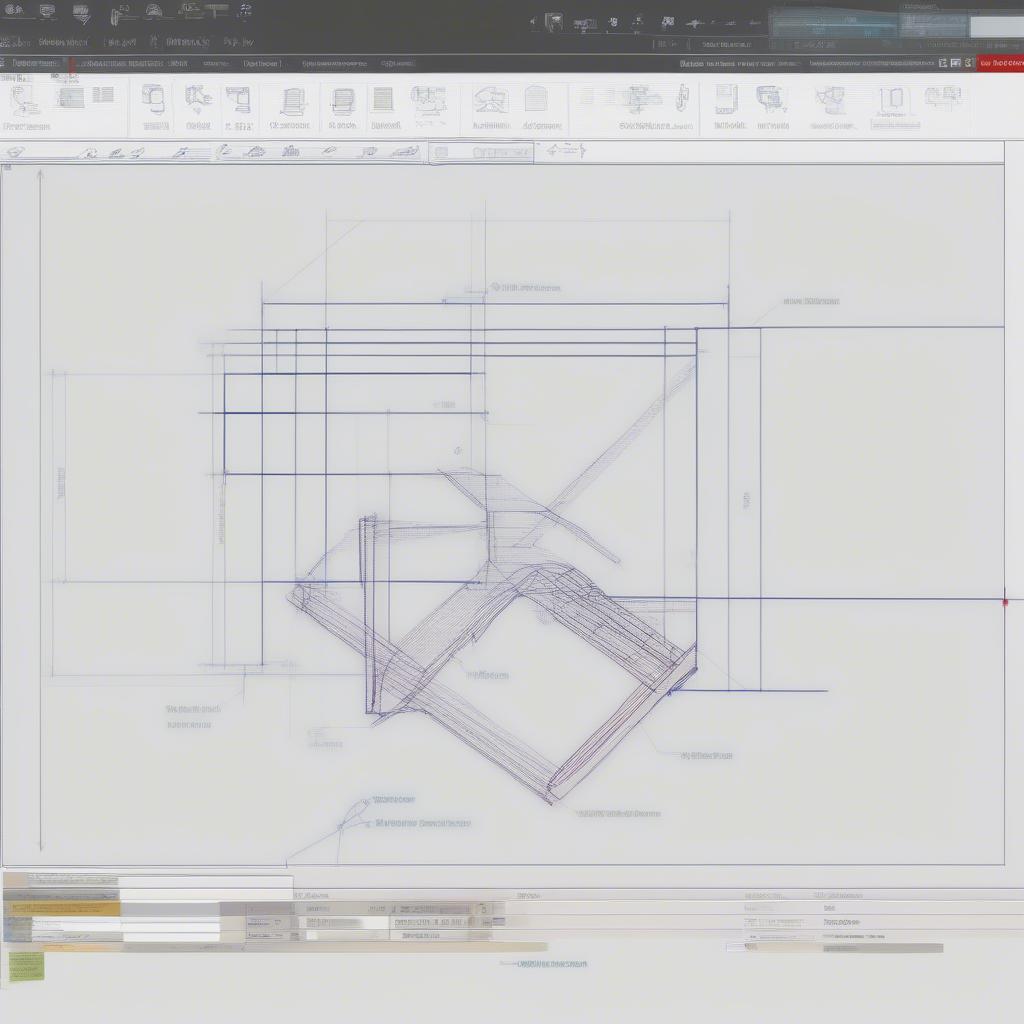
Cách Chọn Kích Thước To Nhỏ Trên Autocad là một kỹ năng thiết yếu cho bất kỳ ai sử dụng phần mềm thiết kế này. Việc làm chủ các công cụ điều chỉnh kích thước sẽ giúp bạn tạo ra bản vẽ chính xác, chuyên nghiệp và dễ dàng chỉnh sửa.
Hiểu Về Hệ Thống Kích Thước Trong AutoCAD
Trước khi tìm hiểu cách chọn kích thước to nhỏ, bạn cần nắm vững hệ thống kích thước trong AutoCAD. Phần mềm này cung cấp nhiều công cụ và tùy chọn cho phép bạn kiểm soát mọi khía cạnh của kích thước, từ kiểu dáng, đơn vị đo đến độ chính xác. Việc hiểu rõ các thành phần của kích thước như đường gióng, đường kích thước, mũi tên và văn bản kích thước sẽ giúp bạn thao tác hiệu quả hơn.
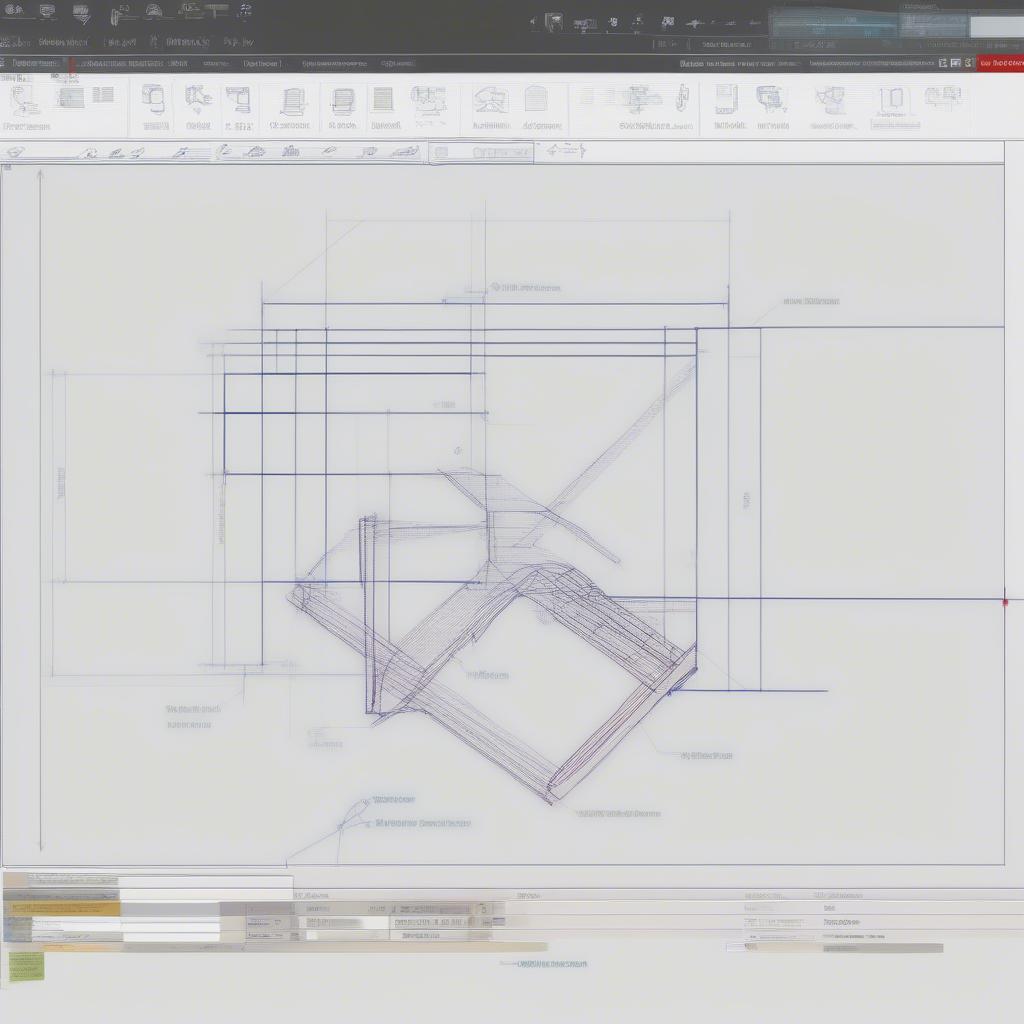 Chọn kích thước to nhỏ trong AutoCAD
Chọn kích thước to nhỏ trong AutoCAD
Thay Đổi Kích Thước Của Văn Bản Kích Thước
Một trong những cách chọn kích thước to nhỏ trên AutoCAD là thay đổi kích thước của văn bản kích thước. Bạn có thể thực hiện điều này bằng cách chỉnh sửa kiểu kích thước (Dimension Style). Trong hộp thoại Dimension Style Manager, bạn có thể điều chỉnh chiều cao văn bản, kiểu chữ và các thuộc tính khác của văn bản kích thước. Việc chọn kích thước văn bản phù hợp sẽ đảm bảo bản vẽ của bạn rõ ràng và dễ đọc. Bạn muốn tìm hiểu thêm về ghi kích thước? Hãy xem hướng dẫn ghi kích thước trong autocad.
Làm thế nào để thay đổi kích thước văn bản?
- Mở hộp thoại Dimension Style Manager.
- Chọn kiểu kích thước bạn muốn chỉnh sửa.
- Chuyển đến tab Text.
- Thay đổi giá trị trong trường Text Height.
- Nhấn OK để lưu thay đổi.
Điều Chỉnh Tỷ Lệ Kích Thước Tổng Thể
Ngoài việc thay đổi kích thước văn bản, bạn cũng có thể điều chỉnh tỷ lệ kích thước tổng thể. Tính năng này cho phép bạn phóng to hoặc thu nhỏ tất cả các kích thước trong bản vẽ cùng một lúc mà không cần phải chỉnh sửa từng kích thước riêng lẻ. Bạn có thể tìm thấy tùy chọn này trong hộp thoại Dimension Style Manager, tab Fit. các sửa kích thước với viết chữ trong cad sẽ giúp bạn hiểu thêm về cách sửa kích thước văn bản trong CAD.
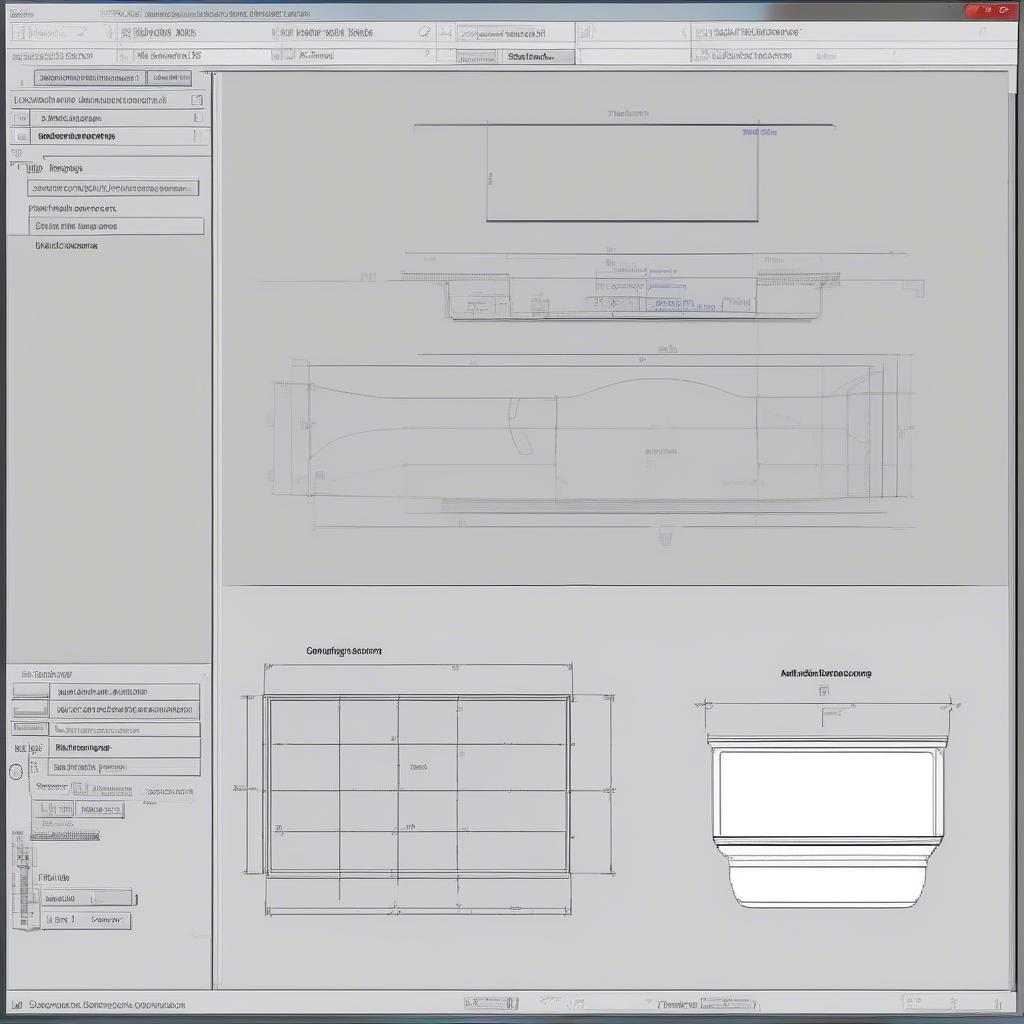 Điều chỉnh tỷ lệ kích thước trong AutoCAD
Điều chỉnh tỷ lệ kích thước trong AutoCAD
Các bước điều chỉnh tỷ lệ kích thước tổng thể
- Mở Dimension Style Manager.
- Chọn kiểu kích thước.
- Chuyển đến tab Fit.
- Điều chỉnh giá trị trong trường Use overall scale of.
- Nhấn OK.
Sử Dụng Lệnh SCALE
Lệnh SCALE trong AutoCAD cho phép bạn phóng to hoặc thu nhỏ các đối tượng đã chọn, bao gồm cả kích thước. Đây là một cách nhanh chóng để thay đổi kích thước to nhỏ trên AutoCAD. Tuy nhiên, cần lưu ý rằng lệnh SCALE sẽ ảnh hưởng đến cả hình học và kích thước của đối tượng. Tham khảo thêm về chỉnh kích thước trong bản vẽ trong autocad để biết thêm chi tiết.
Sử dụng lệnh SCALE như thế nào?
- Gõ SCALE trên dòng lệnh.
- Chọn đối tượng cần thay đổi kích thước.
- Chỉ định điểm gốc.
- Nhập hệ số tỷ lệ.
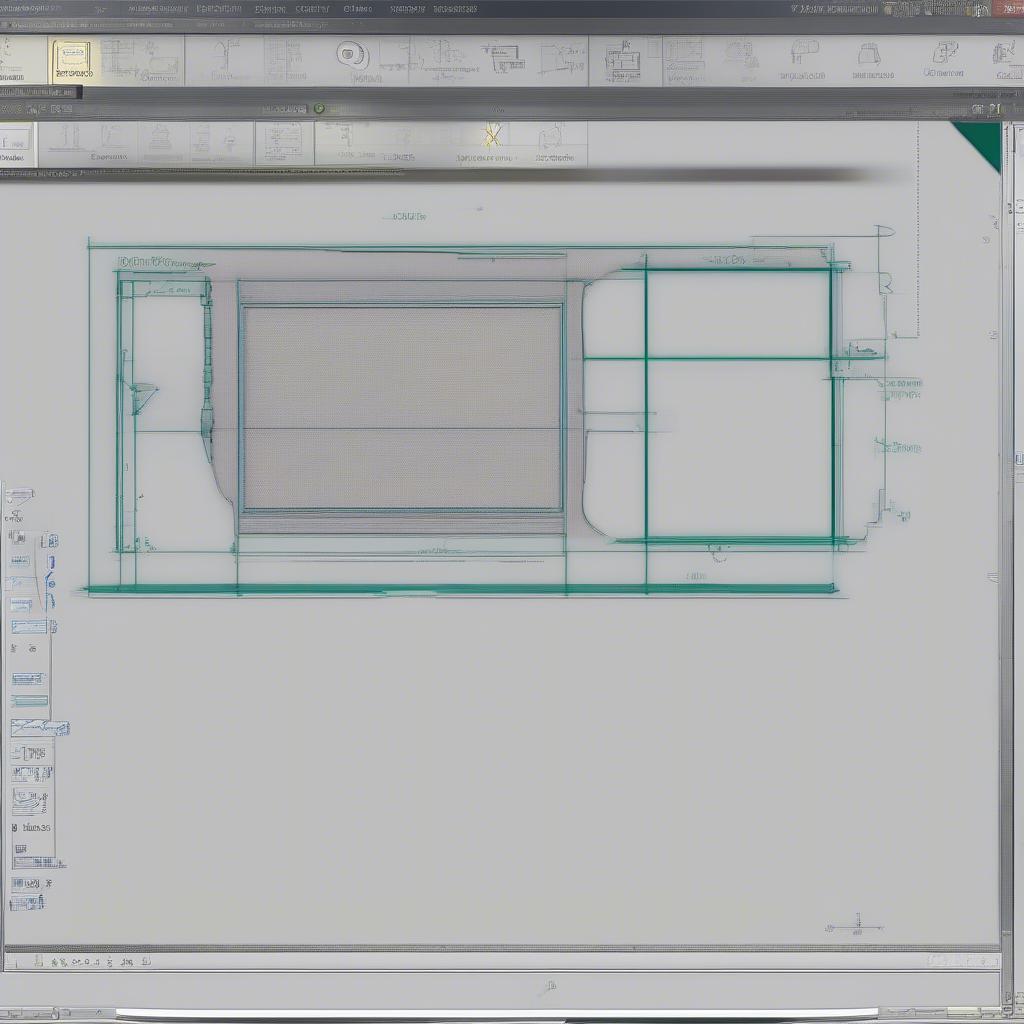 Sử dụng lệnh SCALE trong AutoCAD
Sử dụng lệnh SCALE trong AutoCAD
Kết Luận
Việc nắm vững cách chọn kích thước to nhỏ trên AutoCAD là rất quan trọng để tạo ra bản vẽ chính xác và chuyên nghiệp. Bằng cách kết hợp các phương pháp trên, bạn có thể kiểm soát hoàn toàn kích thước trong bản vẽ của mình. Kích thước khổ giấy cũng là yếu tố quan trọng, bạn có thể tham khảo kích thước khổ giấy a1. Ngoài ra, khi in ấn, bạn có thể chỉnh kích thước lớn trong in file pdf.
FAQ
- Làm thế nào để thay đổi đơn vị đo kích thước trong AutoCAD?
- Tôi có thể tạo kiểu kích thước riêng trong AutoCAD không?
- Lệnh DIMSTYLE dùng để làm gì?
- Làm sao để chỉnh sửa mũi tên kích thước?
- Làm thế nào để căn chỉnh văn bản kích thước?
- Tôi có thể thay đổi màu sắc của đường kích thước không?
- Làm sao để hiển thị kích thước theo dạng phân số?
Mô tả các tình huống thường gặp câu hỏi
Người dùng thường gặp khó khăn trong việc điều chỉnh kích thước văn bản và tỷ lệ kích thước tổng thể sao cho phù hợp với bản vẽ. Việc hiểu rõ các tùy chọn trong Dimension Style Manager sẽ giúp giải quyết vấn đề này.
Gợi ý các câu hỏi khác, bài viết khác có trong web.
Bạn có thể tìm hiểu thêm về cách tạo và quản lý kiểu kích thước, cũng như các mẹo và thủ thuật khác liên quan đến kích thước trong AutoCAD trên website VHPlay.
Leave a comment